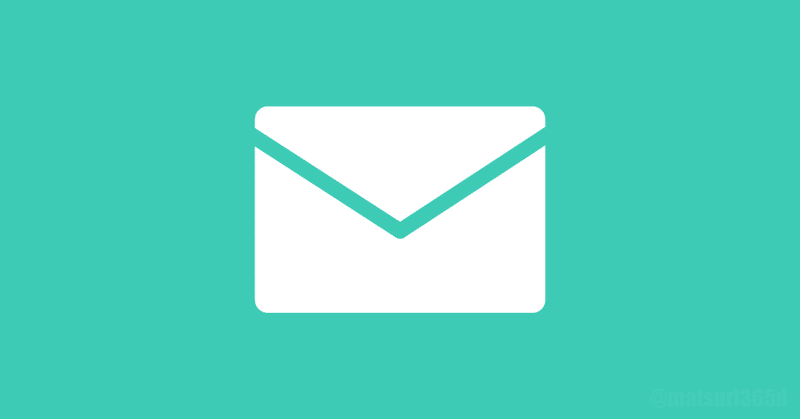
メール整理のコツを掴み、未読0件にする管理術!②#186
今回は、前回に引き続きメール管理について書きます。
前回紹介したことは、以下の3つ。
ステップ1:不要なメールを整理する
ステップ2:受け取っているメールを分類分けする
ステップ3:件名に規則性を持たせる
この3つを行うことは、日々のメール管理を行うための準備、と考えていただければと思います。
今回の内容は、準備を整えて、日々の管理面に焦点をあてて書きます。
ステップ4:未読メールのみ、受信トレイにあるようにする

ステップ3までの整理や分類分けができたら、日々の運用も大事です!
継続して取り組んでいくことで、メール管理や確認に充てる時間が膨張せずにすみます。
ステップ4でお伝えしたいのは、「未読メールのみ、受信トレイにある」状態を運用ルールにすることです。
「メールを開いたけど、対応を後回しにしていて、取り組むのを忘れていた」
「メールが届いていたのは確認したけど、どこにあるのか探すのに時間がかかる」
といった経験はないでしょうか?
これを解決するために、未読メールやメールの内容に対して未対応のメールだけを、受信トレイに残すことをおすすめします。
そうすることで、受信トレイでToDoリストが作ることもできます。
内容を確認した、必要な対応が完了したら、適切なラベルやフォルダに移動させる、アーカイブさせましょう。
ステップ5:スヌーズ機能を使いこなす

メールを確認したけど、今すぐ返信やタスクに取り組むことができない場合もあると思います。
営業をやられている方など、外出中であればPCを開くことができず、対応を後回しにすることもあるのではないでしょうか。
受信したらすぐに内容を確認する、というクイックな対応はどの仕事においても重要視される事だと思います。
私も社会人4年目で転職したての頃、社内に送った挨拶メールに返信いただいた方への返信が遅くなった時、ご指摘いただいたことがあります。
私はメール機能は主に、G-mailとoutlookを使うので、おすすめの機能を1つ紹介します。
それは「スヌーズ」機能です!


受信メールを開くと、時計「🕑」マークが確認できるはずです。
このスヌーズ機能は、自分だけに対して、日付と時間を指定して再通知を設定できる機能です。
再通知設定をする事で、一度受信トレイでの表示を非表示にすることができます。
そのため、「このメール受け取ったから、何時に返信しよう」という記憶に対応を頼らずに、忘れてしまうことを防ぐことができます。
時間指定もできるので、
・外出中であればPCを開いて自分が再度確認できる時間に通知時間を設定する
・タスクに取り組む時間に通知時間を設定する
といった形で自分のスケジュールにあわせて設定するのもおすすめです。
まとめ
ステップ1〜5までを実践して、習慣になり、記憶に頭を使わず考えることにリソースを割ける時間が増えたことも体感しています。
受信トレイにメールがない状態を作って、仕事を終える、PC作業を終えるようにしています。
そうすることで、毎日メール管理をリセットでき、翌日届いたメールや再通知したメールに集中して取り組むことができます。
メール管理にこれからはじめる方も、新しい職場に移り受信するメールが切り替わる方にもおすすめです。
枡田泰明
この記事が気に入ったらサポートをしてみませんか?
